Muallif:
Roger Morrison
Yaratilish Sanasi:
27 Sentyabr 2021
Yangilanish Sanasi:
1 Iyul 2024
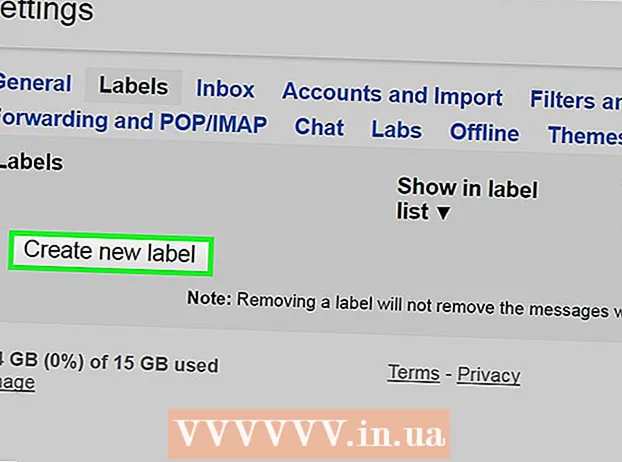
Tarkib
- Qadam bosish
- 4-qismning 1-qismi: Spamni boshidan to'xtating
- 4-qismning 2-qismi: Gmail-da filtrlardan foydalanish
- 4-qismning 3-qismi: Spam-xabarlarni o'chirish
- 4-qismning 4-qismi: Gmail-ni yorliqlar bilan tartibga soling
Agar siz Gmail hisobingizdan Facebook, Tagged, Dropbox kabi boshqa veb-saytlarga va xizmatlarga kirish uchun foydalansangiz, vaqt o'tishi bilan sizning pochta qutingiz kiruvchi elektron pochta va spam-xabarlar bilan bombardimon qilinadi. Ushbu maqolada bunday spamni qanday to'xtatish va keraksiz xabarlarga qaramay, qanday qilib uyushqoqlikni saqlash kerakligi tushuntiriladi. Shuningdek, siz reklamalarni blokirovka qilish orqali Gmail tajribangizni tozalashingiz va yaxshilashingiz mumkin.
Qadam bosish
4-qismning 1-qismi: Spamni boshidan to'xtating
 Gmail-dan tashqarida boshlang. Boshqa veb-saytlar uchun hisob qaydnomalari yoki login yaratish uchun Gmail-dan foydalanganda ushbu veb-saytlar Gmail pochta qutingizga elektron pochta xabarlarini yubormasligiga ishonch hosil qiling. Agar siz veb-saytga ishonsangiz va yangiliklarni olishni istasangiz, ushbu veb-sayt elektron pochta xabarlarini yuborishi yaxshi. Ammo, agar buni aqlliroq deb hisoblasangiz, "Gmail-ga yangilanishlarni yuborishga ruxsat bering" degan katakchani belgisiz qoldiring.
Gmail-dan tashqarida boshlang. Boshqa veb-saytlar uchun hisob qaydnomalari yoki login yaratish uchun Gmail-dan foydalanganda ushbu veb-saytlar Gmail pochta qutingizga elektron pochta xabarlarini yubormasligiga ishonch hosil qiling. Agar siz veb-saytga ishonsangiz va yangiliklarni olishni istasangiz, ushbu veb-sayt elektron pochta xabarlarini yuborishi yaxshi. Ammo, agar buni aqlliroq deb hisoblasangiz, "Gmail-ga yangilanishlarni yuborishga ruxsat bering" degan katakchani belgisiz qoldiring.
4-qismning 2-qismi: Gmail-da filtrlardan foydalanish
 Filtrlar bilan spam-elektron pochta xabarlarini to'xtatish. Bu spam-xabarlarni to'xtatishning eng oson yo'li. Agar ma'lum bir veb-sayt sizning pochta qutingizga spam yuboradi deb hisoblasangiz, filtrni quyidagicha o'rnatishingiz mumkin:
Filtrlar bilan spam-elektron pochta xabarlarini to'xtatish. Bu spam-xabarlarni to'xtatishning eng oson yo'li. Agar ma'lum bir veb-sayt sizning pochta qutingizga spam yuboradi deb hisoblasangiz, filtrni quyidagicha o'rnatishingiz mumkin:  Sahifaning yuqori qismidagi qidirish maydonidagi pastga o'qni bosing. Qidiruv mezonlarini belgilash imkoniyati bo'lgan oyna paydo bo'ladi.
Sahifaning yuqori qismidagi qidirish maydonidagi pastga o'qni bosing. Qidiruv mezonlarini belgilash imkoniyati bo'lgan oyna paydo bo'ladi.  Qidiruv mezonlarini kiriting. Agar qidiruvingiz muvaffaqiyatli o'tganligini tekshirishni istasangiz, Izlash tugmachasini bosing. Qayta pastga o'qni bosish sizni kiritgan qidiruv mezonlari bilan oynaga qaytaradi.
Qidiruv mezonlarini kiriting. Agar qidiruvingiz muvaffaqiyatli o'tganligini tekshirishni istasangiz, Izlash tugmachasini bosing. Qayta pastga o'qni bosish sizni kiritgan qidiruv mezonlari bilan oynaga qaytaradi.  Qidiruv oynasining pastki qismida ushbu qidiruv uchun Filtr yaratish tugmachasini bosing.
Qidiruv oynasining pastki qismida ushbu qidiruv uchun Filtr yaratish tugmachasini bosing. Ushbu xabarlar uchun kerakli amalni tanlang. Tegishli katakchani belgilab, buni bajaring. (Spam-xatlar bo'lsa, "Uni tozalash" -ni tekshirish tavsiya etiladi.)
Ushbu xabarlar uchun kerakli amalni tanlang. Tegishli katakchani belgilab, buni bajaring. (Spam-xatlar bo'lsa, "Uni tozalash" -ni tekshirish tavsiya etiladi.)  Filtrni yaratish-ni bosing.
Filtrni yaratish-ni bosing.
4-qismning 3-qismi: Spam-xabarlarni o'chirish
 Muayyan veb-saytlardan yoki odamlardan keraksiz elektron pochta xabarlarini belgilang.
Muayyan veb-saytlardan yoki odamlardan keraksiz elektron pochta xabarlarini belgilang. Gmail sahifasining chap tomonidagi Spam-havolani bosing. (Gmail sahifangizning chap tomonida Spam-ni ko'rmasangiz, yorliqlar ro'yxatining pastki qismidagi Qo'shimcha ochiladigan menyusini bosing.)
Gmail sahifasining chap tomonidagi Spam-havolani bosing. (Gmail sahifangizning chap tomonida Spam-ni ko'rmasangiz, yorliqlar ro'yxatining pastki qismidagi Qo'shimcha ochiladigan menyusini bosing.)  O'chirmoqchi bo'lgan xabarlarni tanlang va "Doimiy o'chirish" tugmasini bosing. Yoki hozirda barcha spam-xabarlarni o'chirish-ni bosish orqali hamma narsani o'chirib tashlang.
O'chirmoqchi bo'lgan xabarlarni tanlang va "Doimiy o'chirish" tugmasini bosing. Yoki hozirda barcha spam-xabarlarni o'chirish-ni bosish orqali hamma narsani o'chirib tashlang. - Gmail ba'zi xabarlarning spam ekanligini bilib oladi va kelajakda ushbu xabarlarni ko'rib chiqadi. Biroq, dastur ham xatolarga yo'l qo'yadi; siz hali ochilmagan elektron pochta xabarlarini o'chirib tashladingiz va tozalashda keraksizlarni o'chirib tashladingiz. Gmail-ni ushbu xabarlarni yolg'iz qoldirishi uchun sizga bunday elektron pochta xabarlarini Spam papkasidan olib tashlashingiz kerak bo'ladi.
4-qismning 4-qismi: Gmail-ni yorliqlar bilan tartibga soling
 Birinchi o'ringa qo'yishga yordam berish uchun elektron pochta xabarlarini saralash. Gmail-da kiruvchi xabarlar uchun uchta toifadagi elektron pochta xabarlari mavjud. Bular "Boshlang'ich", "Ijtimoiy" va "Reklama". Siz ko'proq toifalarni qo'shishingiz yoki bir nechta bir toifaga qo'shishingiz mumkin. Yorliqlar yaratish orqali siz qaysi elektron pochta xabarlari spam va qaysi elektron pochta xabarlari muhimligini aniqlay olasiz.
Birinchi o'ringa qo'yishga yordam berish uchun elektron pochta xabarlarini saralash. Gmail-da kiruvchi xabarlar uchun uchta toifadagi elektron pochta xabarlari mavjud. Bular "Boshlang'ich", "Ijtimoiy" va "Reklama". Siz ko'proq toifalarni qo'shishingiz yoki bir nechta bir toifaga qo'shishingiz mumkin. Yorliqlar yaratish orqali siz qaysi elektron pochta xabarlari spam va qaysi elektron pochta xabarlari muhimligini aniqlay olasiz.  Sozlamalarga teglar qo'shing. Sozlamalar -> Yorliqlar -> Yangi yorliq yaratish-ga o'ting. Yorliq yaratishda siz elektron pochtani tanlashingiz va uni qabul qilingandan so'ng ma'lum bir yorliqqa yuborish uchun sozlashingiz mumkin. Buni qidiruv maydonchasi yonidagi pastga o'qni bosish va elektron pochta manzilini yoki guruh yoki iborani kiritish orqali bajaring.
Sozlamalarga teglar qo'shing. Sozlamalar -> Yorliqlar -> Yangi yorliq yaratish-ga o'ting. Yorliq yaratishda siz elektron pochtani tanlashingiz va uni qabul qilingandan so'ng ma'lum bir yorliqqa yuborish uchun sozlashingiz mumkin. Buni qidiruv maydonchasi yonidagi pastga o'qni bosish va elektron pochta manzilini yoki guruh yoki iborani kiritish orqali bajaring.



